Selam! Kullanıcıların LG TV’lerinde Mağaza/Demo Modunu kapatmanın yollarını araması yaygındır. Peki ya onu açmanız gerekirse? Örneğin bir elektronik mağazasının sahibi/çalışanıysanız ve vitrin için TV hazırlatmak istiyorsanız.
Aslında bunda karmaşık bir şey yok. LG TV modeline bağlı olarak ek ayarlarda “Ev/Mağaza Modu” seçeneğini bulmanız ve buradan uygun modu seçmeniz gerekmektedir.
Netcast’li eski bir LG TV alırsanız işler biraz daha karmaşık olacaktır. Ancak aşağıda bunu anlamanıza yardımcı olacağım.
Öyleyse ayrıntılı bir rehbere bakalım.
WebOS LG TV’lerde Mağaza Modu nasıl etkinleştirilir
LG TV’de Mağaza Modunu etkinleştirme işlemi modele, işletim sistemine ve üretim yılına bağlıdır. WebOS LG Smart TV’lerde daha kolaydır, o yüzden önce bunlarla ilgilenelim.
WebOS6, WebOS22 ve WebOS23 özellikli modern LG Akıllı TV’ler
Aşağıdakileri yapın:
- LG TV’nizi açın ve Sihirli uzaktan kumandanızdaki Ayarlar düğmesine uzun basın .
- General’e gidin .

- Cihazlar’ı seçin .
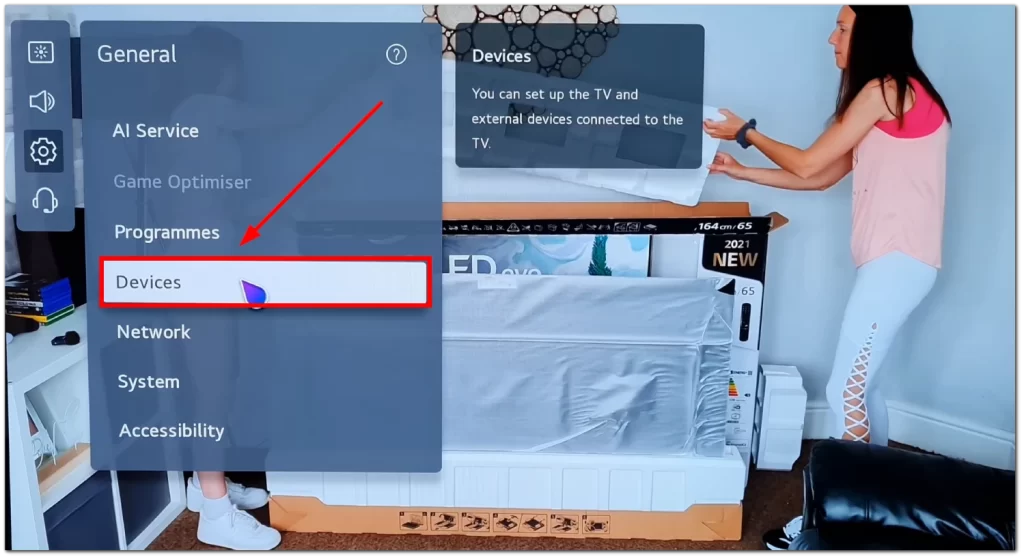
- Bundan sonra TV Yönetimi’ne gidin .
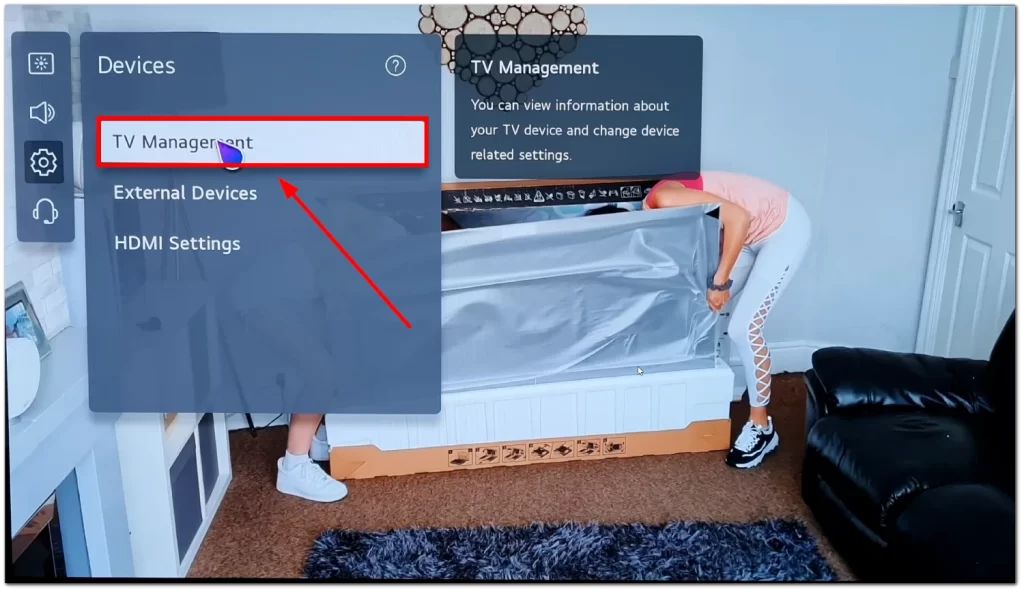
- Ev/Mağaza Modu seçeneğine tıklayın .
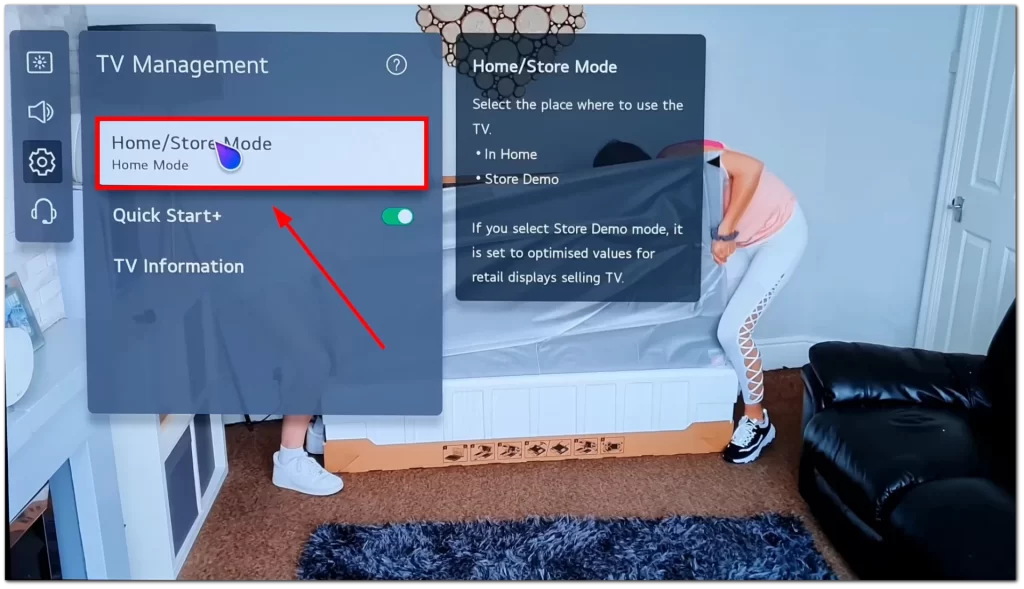
- Mağaza Modu seçeneğini seçin ve onaylamak için Evet’e tıklayın.
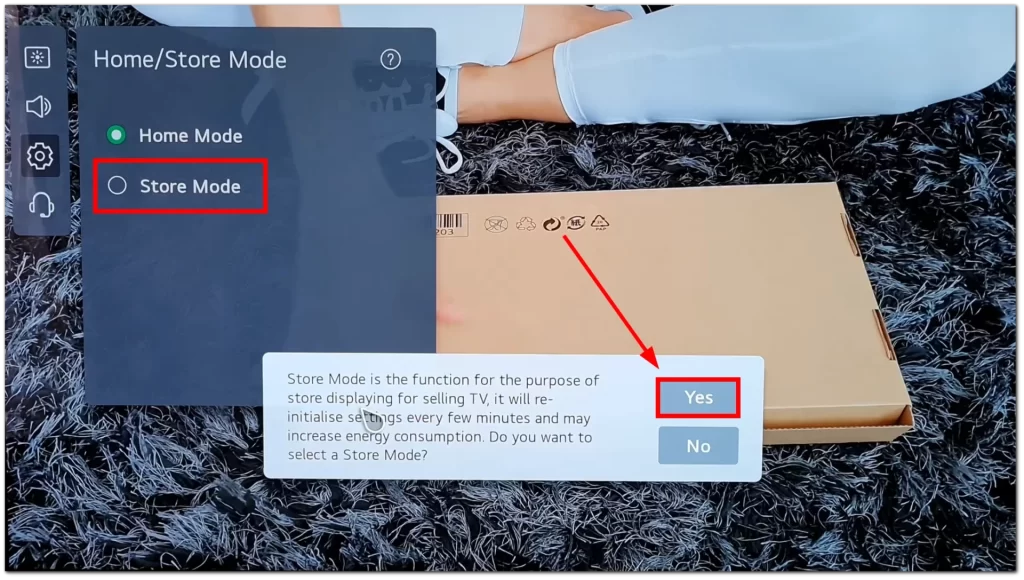
Eski WebOS LG Akıllı TV’ler
Bu adımları takip et:
- Sihirli uzaktan kumandanızdaki Ana Sayfa düğmesine basın ve sağ üst köşedeki Ayarlar simgesini tıklayın. ( LG uzaktan kumandanızdaki Ayarlar düğmesine basın .)
- Aşağı kaydırın ve Tüm Ayarlar’ı seçin .
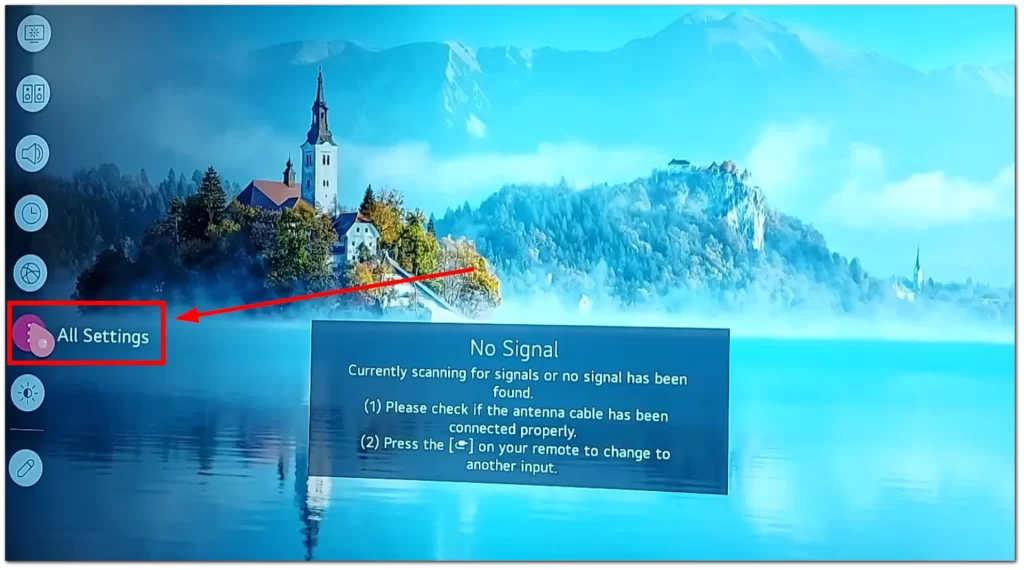
- General’e gidin .
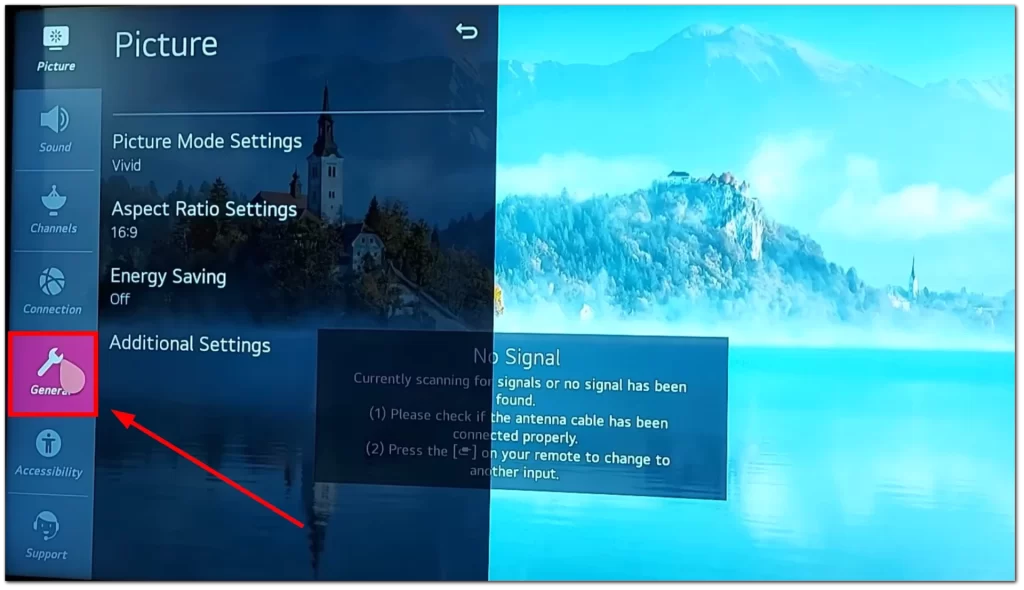
- Ek Ayarlar’ı seçin .
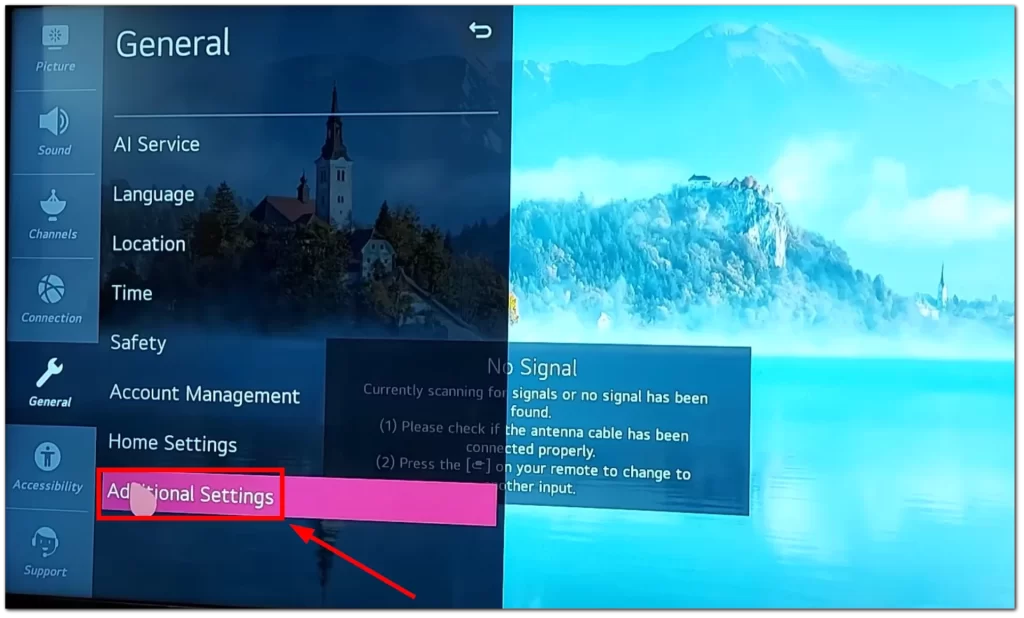
- Ev/Mağaza Modu’nu bulup tıklayın .
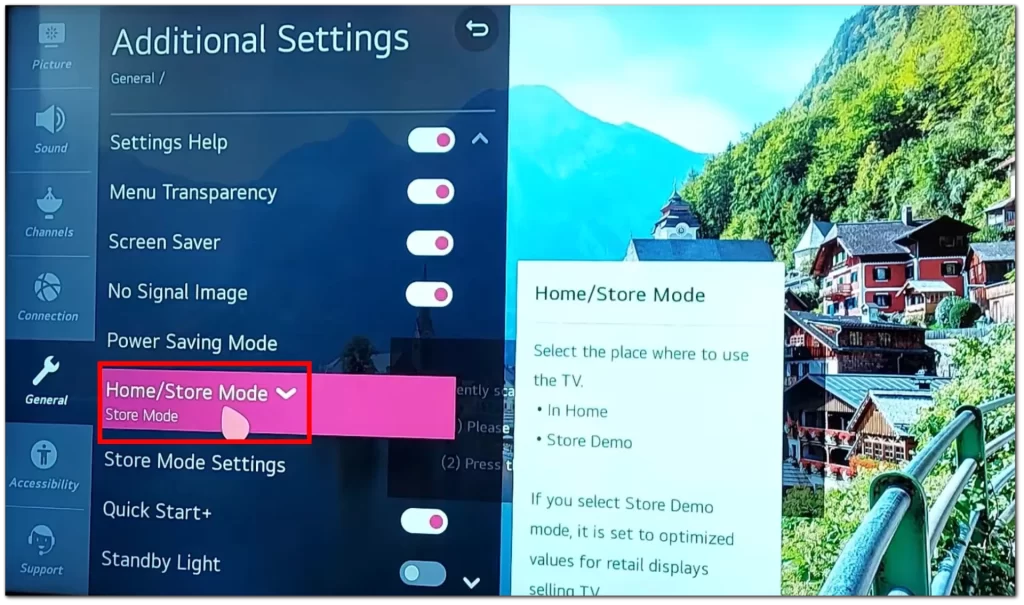
- Mağaza Modu’nu seçin ve Evet’e tıklayarak onaylayın .
Artık LG TV’niz potansiyel alıcıları çekmeye hazır olmalıdır.
Netcast ile LG TV’de Mağaza Modu nasıl açılır
Netcast özellikli eski bir LG TV’niz varsa ve Mağaza Modunu etkinleştirmek istiyorsanız, bunu şu şekilde yapabilirsiniz:
- LG uzaktan kumandanızı alın ve Ayarlar veya Menü düğmesine basın.
- Seçenekler’i seçin ve Mod Ayarı’na gidin .
- Şimdi Mağaza Modu’nu seçin .
Mağaza Modu etkinleştirildiğinde TV genellikle özelliklerini gösteren bir tanıtım veya tanıtım içeriği görüntüler. Ayrıca, yanlışlıkla yapılan değişiklikleri önlemek için belirli ayarları devre dışı bırakabilir ve işlevleri kısıtlayabilir.
Uzaktan kumanda olmadan LG TV’de Mağaza Modu nasıl etkinleştirilir
Bu yöntem genellikle LG TV’de Demo/Mağaza Modunu kapatmak için işe yarar. Ancak bunun tersinin de işe yaradığından %100 emin değilim. Ancak uzaktan kumandanız yoksa deneyebilirsiniz.
İşte yapmanız gerekenler:
- Öncelikle LG TV’nizin arka tarafında Ana Sayfa veya Menü düğmesini bulun.
- 15-20 saniye kadar basın .
- TV ekranınızda Demo Modu: Açık yazısını gördüğünüzde düğmeyi bırakın .
Ayrıca LG, akıllı telefonunuzu veya tabletinizi kullanarak LG TV’nizi kontrol etmek için LG ThinQ adlı bir mobil uygulama sunuyor. Uygulamayı cihazınızın uygulama mağazasından indirip yükleyin, TV’nizin ve mobil cihazınızın aynı Wi-Fi ağına bağlı olduğundan emin olun ve bağlantıyı kurmak için ekrandaki talimatları izleyin. Bağlandıktan sonra uygulamayı LG TV’niz için sanal uzaktan kumanda olarak kullanabilirsiniz.
Dahası, bazı akıllı telefonlarda evrensel uzaktan kumanda olarak kullanılabilecek yerleşik IR patlayıcılar bulunur. Akıllı telefonunuzda bu özelliğin olup olmadığını kontrol edin ve LG TV’leri destekleyen bir uzaktan kumanda uygulamasını indirin. Uygulamayı verilen talimatlara göre kurun; akıllı telefonunuzu uzaktan kumanda olarak kullanarak LG TV’nizi kontrol edebilmelisiniz.
LG TV’mde Mağaza Moduna giremezsem ne yapmalıyım?
LG TV’nizde Mağaza Moduna giremiyorsanız deneyebileceğiniz birkaç sorun giderme adımı aşağıda verilmiştir:
- TV’yi kapatıp açın: LG TV’nizi kapatın ve fişini güç kaynağından çıkarın. Yaklaşık 1-2 dakika bekleyin, ardından tekrar takın ve açın. Bazen bir güç döngüsü yazılım aksaklıklarını çözebilir.
- Firmware’i güncelleyin: LG TV’nizde en son firmware’in yüklü olduğundan emin olun. TV’nizin Ayarlar menüsüne gidin , Sistem veya Genel bölümüne gidin ve Yazılım Güncelleme seçeneğini arayın . Bir güncelleme mevcutsa yüklemek için ekrandaki talimatları izleyin.
- LG desteğiyle iletişime geçin: Yukarıdaki adımlardan hiçbiri işe yaramazsa daha fazla yardım için LG müşteri desteğiyle iletişime geçmek en iyisi olabilir. TV modelinize göre özel sorun giderme adımları sağlayabilir ve sorunu çözmenize yardımcı olabilirler.
Destek ekibiyle iletişime geçtiğinizde size daha etkili bir şekilde yardımcı olmalarına yardımcı olmak için sorununuz hakkında mümkün olduğunca fazla ayrıntı vermeyi unutmayın.
Mağaza Modu LG TV’de ne gösterir?
LG TV’lerdeki Mağaza Modu, öncelikle perakende satış ortamlarında TV’nin özelliklerini ve ayarlarını sergilemek için kullanılan benzersiz bir görüntüleme modudur. Bir TV Mağaza Moduna ayarlandığında, genellikle perakende satış ortamı için optimize edilmiş belirli ayarlarla birlikte bir demo veya tanıtım videosu döngüsü görüntüler.
Mağaza Modunun bazı tipik özellikleri şunlardır:
- Demo Video: TV, TV’nin görüntü kalitesini ve özelliklerini sergilemek için sürekli olarak önceden yüklenmiş bir videoyu veya tanıtım içeriği döngüsünü oynatır. Bu video genellikle potansiyel müşterilerin dikkatini çekmek için tasarlanmıştır.
- Resim: TV’nin görüntü ayarları genellikle TV’nin parlak bir mağaza ortamında öne çıkmasını sağlamak için parlaklığı, kontrastı ve renk doygunluğunu en üst düzeye çıkaracak şekilde ayarlanır. Bu ayarlar Ev Modunda kullanılan varsayılan ayarlardan farklı olabilir.
- Ses: Mağaza Modunda TV, belirli ses özelliklerini vurgulamak için ses ayarlarını değiştirebilir veya perakende satış ortamında izleme deneyimini geliştirmek için surround ses efektini simüle edebilir.
- Sınırlamalar: Mağaza Modu, müşterilerin kritik ayarları değiştirmesini veya belirli menülere erişmesini önlemek için belirli işlevleri veya ayarları kısıtlayabilir. Bu, tutarlılığı korumak ve kazara yapılan değişiklikleri önlemek için yapılır.
Mağaza Modunun normal ev kullanımı için tasarlanmadığını unutmamak önemlidir. LG TV’niz şu anda Mağaza Moduna ayarlıysa ve zorluk yaşıyorsanız veya onu normal çalışmaya döndürmek istiyorsanız, Ev Moduna geri dönme konusunda rehberlik için TV’nizin kullanım kılavuzuna bakın veya LG müşteri desteğiyle iletişime geçin .










